Word手动文本编号如何改成自动编号
【摘要】文档中如果是手动输入的编号,就是文本数字,当更新编号的时候,不会自动更新,如果序号是从几百的数字开始,怎么样改成数字1呢?如何快速
文档中如果是手动输入的编号,就是文本数字,当更新编号的时候,不会自动更新,如果序号是从几百的数字开始,怎么样改成数字1呢?如何快速的将文本编号快速替换成自动编号,方便调整呢?下面给大家分享简单的方法,提高效率就靠它。
文本数字编号改成自动编号步骤:
1、选中文档清除格式
首先将光标移动到要更新需要的前面,按下Ctrl+shift+End快速选中后面的文档,如果是格式不一致的话,有些是自动编号就不能被选中,所以我们先清除格式。
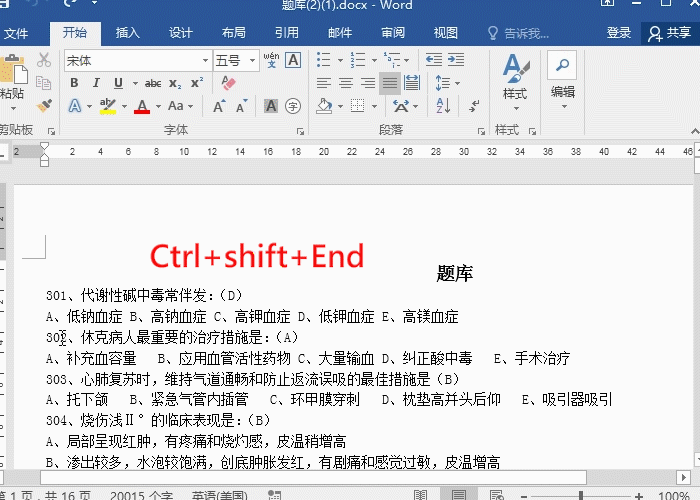 Word手动文本编号如何改成自动编号" alt="Word手动文本编号如何改成自动编号"/>
Word手动文本编号如何改成自动编号" alt="Word手动文本编号如何改成自动编号"/>
2、一键选中编号
这时候打开查找功能,在查找内容中我们输入【<[0123456789]@】,勾选【通配符】,并点击“在以下项查找”,选择【主文档】,就能单独选择文档中所有的文本数字编号。
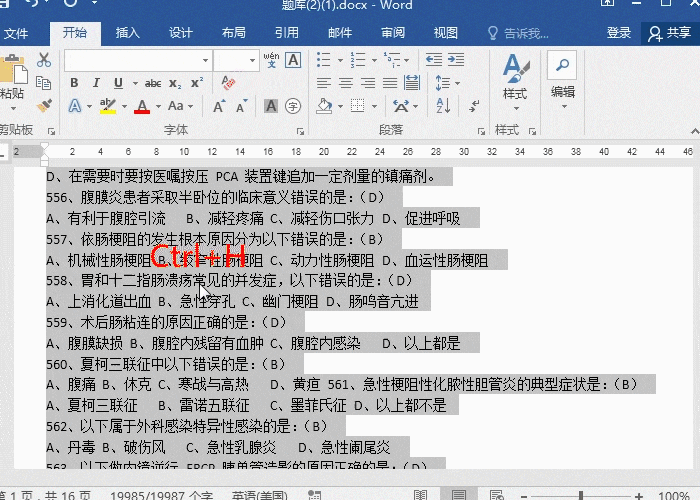
“<”表示单词开头,“[0123456789]”表示在此范围内查找,“@”表示重复前一个或者多个,这样就满足找到所有开头为数字然后跟中文顿号的编号。
3、插入自动编号
在段落中直接插入自动编号,再次打开查找替换功能,在替换处不填,直接全部替换,将原先的文本编号替换为空。此时手动编号就替换成新的自动编号,调整编号的时候,也会跟着更新。
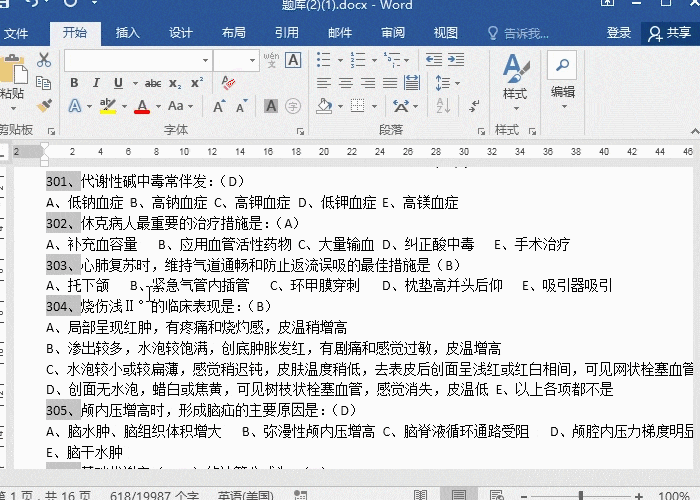
就业培训申请领取


环球青藤
官方QQ群扫描上方二维码或点击一键加群,免费领取大礼包,加群暗号:青藤。 一键加群


刷题看课 APP下载
免费直播 一键购课
代报名等人工服务










